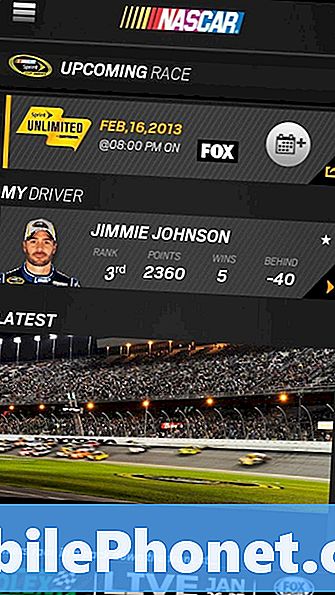Zawartość
Problem z zawieszaniem się ekranu #Samsung Galaxy Note 5 (# Note5) jest jednym z najczęściej zgłaszanych problemów od czasu jego wydania w 2015 roku. Częściej ten problem jest niewielki, zwłaszcza jeśli powoduje go tylko aplikacja, ale dla tych, którzy go nie napotkali może jednak stanowić poważny problem. Awarie aplikacji często powodują zawieszanie się ekranu, ponieważ system może trochę potrwać, zanim zakończy proces powodujący problemy.

Krok 1: Uruchom Note 5 w trybie awaryjnym
Zakładając, że jest to problem z aplikacją, nie wiemy, czy jest to aplikacja innej firmy, czy wstępnie zainstalowana, więc konieczne jest uruchomienie urządzenia w trybie awaryjnym, abyśmy mogli natychmiast wykryć problem.
- Wyłącz Galaxy Note 5.
- Naciśnij i przytrzymaj klawisz zasilania.
- Gdy pojawi się „Samsung Galaxy Note 5”, natychmiast zwolnij klawisz zasilania, a następnie naciśnij i przytrzymaj przycisk zmniejszania głośności.
- Kontynuuj przytrzymywanie przycisku zmniejszania głośności, aż telefon zakończy ponowne uruchamianie.
- Gdy zobaczysz Tryb awaryjny w lewym dolnym rogu ekranu, zwolnij przycisk.
Po przejściu do trybu awaryjnego używaj telefonu normalnie i spróbuj sprawdzić, czy są przypadki, w których ekran zawiesza się na kilka sekund. Jeśli tak, musisz kontynuować rozwiązywanie problemów, w przeciwnym razie musisz znaleźć aplikacje, które powodują problem i albo je wyłączyć, jeśli nie masz jeszcze pewności, albo odinstaluj je bezpośrednio.
Krok 2: Wykonaj kopię zapasową danych i zresetuj notatkę 5
To pewna poprawka, ale zawsze pozostaje na końcu ze względu na kłopoty, jakie właściciel może napotkać podczas tworzenia kopii zapasowych swoich plików i danych. Ale w tym przypadku nie pozostaje Ci nic innego, jak zresetować telefon, aby pozbyć się przypadkowych zawieszeń.
- Na ekranie głównym stuknij ikonę Aplikacje.
- Znajdź i stuknij ikonę Ustawienia.
- W sekcji „Osobiste” znajdź i kliknij Utwórz kopię zapasową i zresetuj.
- Kliknij Przywracanie danych fabrycznych.
- Dotknij opcji Resetuj urządzenie, aby kontynuować resetowanie.
- W zależności od użytej blokady bezpieczeństwa wprowadź kod PIN lub hasło.
- Stuknij Kontynuuj.
- Kliknij Usuń wszystko, aby potwierdzić swoje działanie.
Jeśli losowe zawieszanie się nadal występuje po zresetowaniu, spróbuj sprawdzić, czy jest dostępna aktualizacja, a jeśli nie, skontaktuj się z dostawcą usług lub wyślij telefon do sprawdzenia, ponieważ może być konieczna ponowna instalacja oprogramowania układowego.
Rozwiązywanie problemów z niereagującym ekranem Galaxy Note 5
Brak reakcji i czarny ekran jest również bardzo powszechny dla właścicieli Note 5. Wielu faktycznie napotkało ten problem, ale większość z tych problemów była niewielka i faktycznie została naprawiona. O ile Twoje urządzenie nie zostało uszkodzone przez ciecz i nie zostało uszkodzone fizycznie, wypróbuj procedurę rozwiązywania problemów, którą można znaleźć tutaj, ponieważ mogą one pomóc w rozwiązaniu tego problemu.
Krok 1: Wykonaj procedurę wymuszonego ponownego uruchomienia
Jeśli ekran jest cały czarny, nie odpowiada, a kontrolki migają, może to oznaczać, że oprogramowanie układowe urządzenia uległo awarii. Awarie oprogramowania układowego zdarzają się cały czas i może wydawać się to poważnym problemem, szczególnie dla osób, które nie wiedzą, co to jest. Aby spróbować to naprawić, naciśnij i przytrzymaj klawisze zmniejszania głośności i zasilania przez 10 sekund. Zakładając, że to naprawdę jest problem i telefon ma wystarczającą ilość baterii, aby zasilić jego komponenty, wtedy się uruchomi.
Krok 2: Naładuj telefon, aby sprawdzić, czy odpowiada
Zawsze istnieje ryzyko, że telefon całkowicie rozładował baterię. Oczywiście telefon nie zareaguje bez względu na to, co zrobisz. Tak więc ładowanie telefonu rozwiązałoby problem lub przynajmniej dałoby wgląd w to, czy telefon ma drobny problem z aplikacją i oprogramowaniem układowym, czy też z poważnym problemem sprzętowym.
Jeśli Note 5 nie reaguje po podłączeniu, być może masz problem ze sprzętem, ale musisz sprawdzić, czy to nie jest problem z ładowarką. Najlepszym sposobem na to jest użycie innej ładowarki i kabla lub próba podłączenia telefonu do komputera, aby sprawdzić, czy reaguje. Jeśli nadal nie, przejdź do następnego kroku.
Krok 3: Spróbuj uruchomić telefon w trybie odzyskiwania
Dzięki temu od razu dowiesz się, czy słuchawka nadal może załadować swój program ładujący. Uruchamianie w trybie odzyskiwania wymaga użycia wszystkich komponentów sprzętowych, więc jeśli bateria jest wystarczająca i nie ma poważnych problemów ze sprzętem, telefon powinien móc uruchomić się w trybie odzyskiwania. W takim przypadku możesz spróbować ponownie uruchomić urządzenie, aby sprawdzić, czy może to zrobić normalnie. Jeśli nie, sugeruję wykonanie resetu głównego:
- Usuń swoje konto Google i wyłącz blokady ekranu, aby upewnić się, że nie wyłączysz ochrony przywracania ustawień fabrycznych (FRP).
- Wyłącz Samsung Galaxy Note 5.
- Naciśnij i przytrzymaj jednocześnie klawisze zwiększania głośności, domu i zasilania.
- Gdy urządzenie włączy się i wyświetli logo „Power on”, zwolnij wszystkie klawisze, a na ekranie pojawi się ikona Androida.
- Poczekaj, aż po około 30 sekundach pojawi się ekran odzyskiwania systemu Android.
- Używając klawisza zmniejszania głośności, podświetl opcję „wyczyść dane / przywróć ustawienia fabryczne” i naciśnij klawisz zasilania, aby ją wybrać.
- Naciśnij ponownie przycisk zmniejszania głośności, aż podświetli się opcja „Tak - usuń wszystkie dane użytkownika”, a następnie naciśnij klawisz zasilania, aby ją wybrać.
- Po zakończeniu resetowania podświetl opcję „Uruchom ponownie system teraz” i naciśnij klawisz zasilania, aby ponownie uruchomić telefon.
Z drugiej strony, jeśli telefonu nie można uruchomić w trybie odzyskiwania, nie pozostaje nic innego do zrobienia, jak tylko wysłanie telefonu do naprawy.
Mam nadzieję, że to proste rozwiązywanie problemów może ci pomóc.
POŁĄCZ SIĘ Z NAMI
Jesteśmy zawsze otwarci na Państwa problemy, pytania i sugestie, dlatego zachęcamy do kontaktu wypełniając ten formularz. Jest to bezpłatna usługa, którą oferujemy i nie pobieramy za nią ani grosza. Pamiętaj jednak, że każdego dnia otrzymujemy setki e-maili i nie możemy odpowiedzieć na każdy z nich. Zapewniamy jednak, że czytamy każdą otrzymaną wiadomość. Dla tych, którym pomogliśmy, prosimy o rozpowszechnianie informacji, udostępniając nasze posty znajomym lub po prostu polubiąc naszą stronę na Facebooku i Google+ lub obserwując nas na Twitterze.